В этом разделе мы рассмотрим такие вопросы:
- Как работать со списком мероприятий (использование фильтров и поисковой строки);
- Что такое “Динамика продаж” и как посмотреть график продаж;
- Как посмотреть статистику по конкретному мероприятию.
Как работать со списком мероприятий
Для начала перейдите в раздел “Статистика” в меню слева.
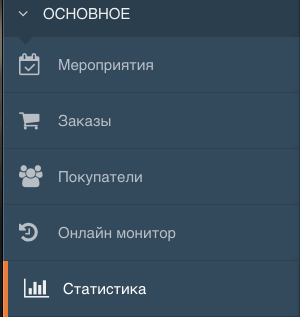
На экране появится список мероприятий.
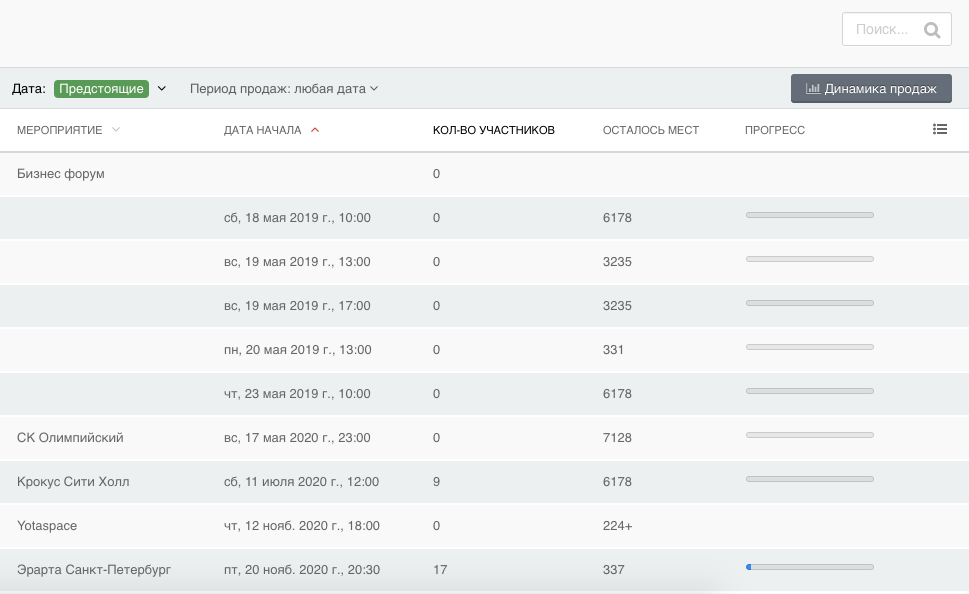
Список можно фильтровать, выбирая предстоящие, прошедшие или все мероприятия, а также задавая период продаж.
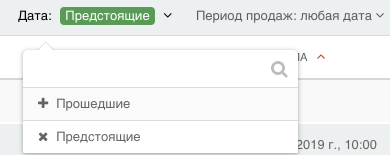
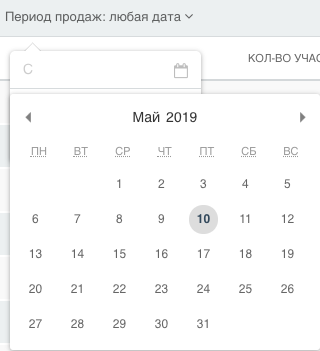
![]()
Справа вверху находится поиск: при большом количестве мероприятий вы сможете быстро найти нужное по названию.
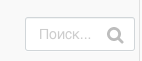
Список, находящийся в “Статистике”, можно сортировать.
![]()
Вы можете настроить таблицу вручную, нажав на иконку справа вверху:

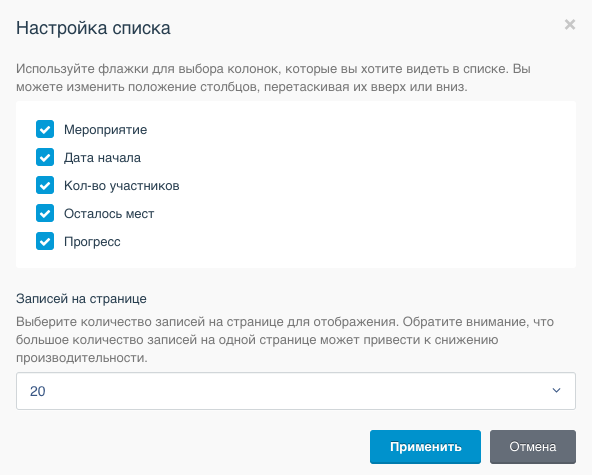
Выберите нужные колонки при помощи флажков. Порядок вывода столбцов можно поменять. Ниже укажите количество записей на странице.
Что такое “Динамика продаж” и как посмотреть график продаж
Рядом с поиском находится раздел “Динамика продаж”, в котором отображается общая статистика. Нажав на кнопку, вы увидите график продаж по каждому месяцу.
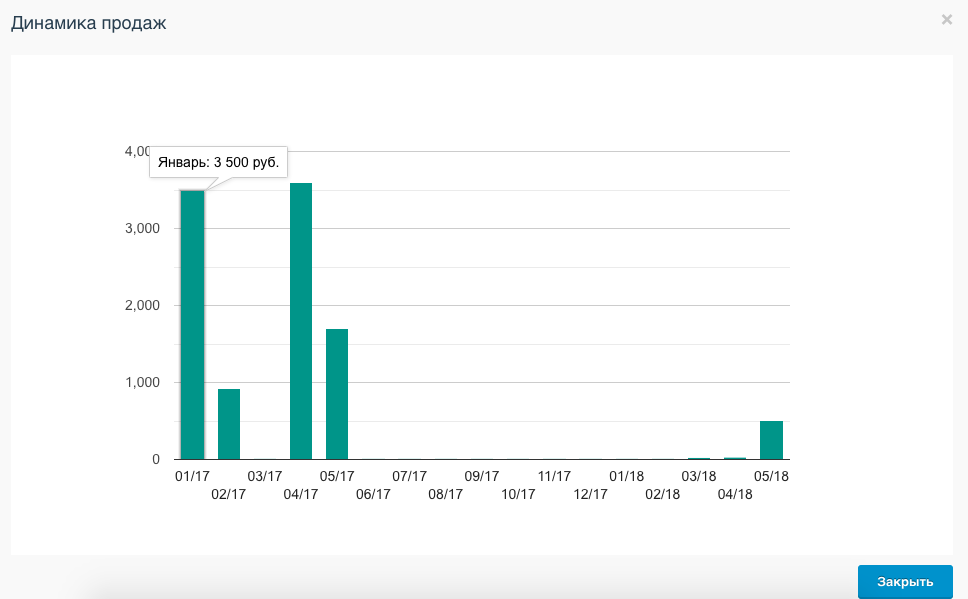
По вертикальной шкале − сумма в рублях, по горизонтали − даты продаж.
Как посмотреть статистику по конкретному мероприятию
Выберите событие, по которому хотите просмотреть статистику.
Рассмотрим пример:
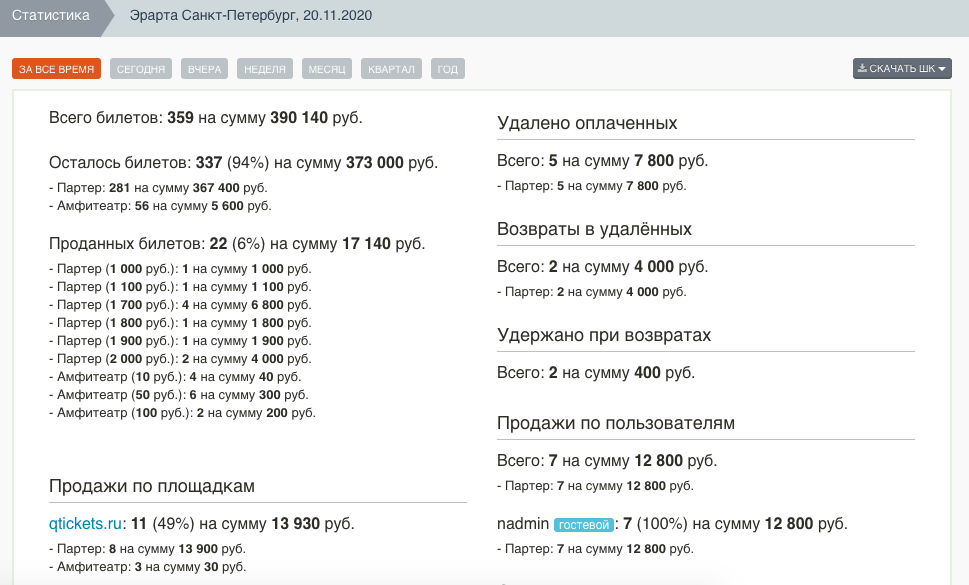
На экране отображена подробная статистика:
- сколько осталось билетов;
- сколько продано билетов;
- количество возвратов и удалённых билетов;
- сколько удержано при возвратах;
- продажи по пользователям (кто из сотрудников вошел в систему и сколько продал билетов);
- продажи по площадкам (на каких доменах были совершены покупки);
- посещение (сколько билетов и на какую сумму было просканировано).
Ниже на экране находятся графики с динамикой (общее количество продаж билетов и количество по каждому дню):
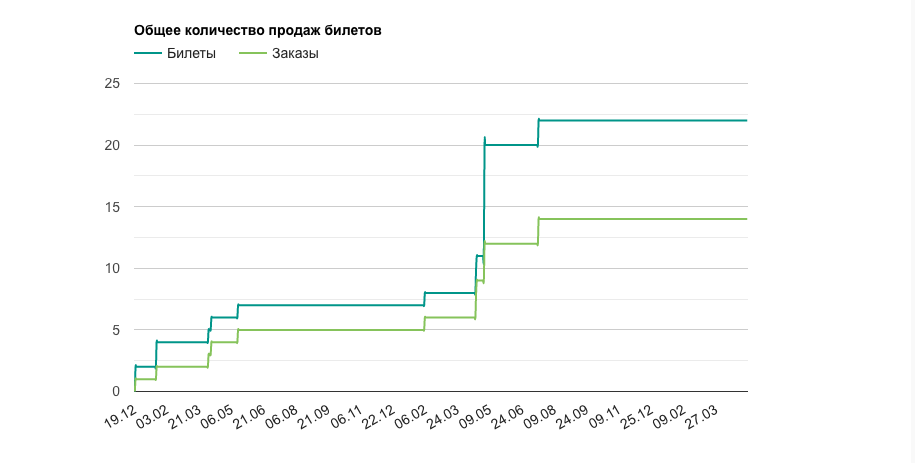
Внизу есть графа “комиссия за услуги Qtickets”, в которой указана стоимость использования сервиса.
![]()
Обратите внимание: вы можете отследить доход по билетам с каждого мероприятия. Сумма продаж — сумма возвратов — сумма комиссии = сумма вывода на ваш счет по конкретному событию.
Справа вверху находится кнопка “скачать шк”, позволяющая загрузить на устройство штрих-коды в двух форматах: CSV и XML.
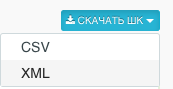
В каком случае это может понадобиться?
Например, если контролем билетов занимается площадка и ей нужно предоставить штрих-коды. Она загружает штрих-коды в свою учетную систему и билеты проходят проверку.
Если в мероприятии применялась скидка, то в статистике будет отображаться информация:

В данном случае “2 рубля на VIP/DELUX” — это название скидки, а информация “2 (100%) на сумму 16 руб.” означает, что было успешно продано 2 билета по скидке на сумму 16 рублей.
Информация по скидкам имеется также в блоке “Проданные билеты”, в графе “Из них со скидкой”.
Разница в том, что здесь указаны все билеты со скидкой и их суммарная стоимость, а в “Детализации по скидкам” − какие билеты были проданы с применением конкретной скидки (акции).
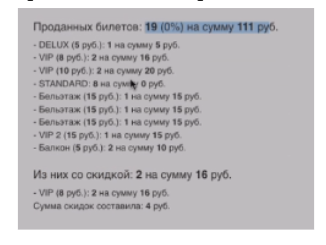
Если у вас есть вопросы, обращайтесь в службу поддержки продавцов билетов на info@qtickets.ru